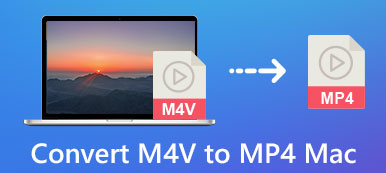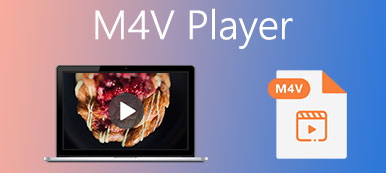M4V 文件被指定为保护来自 iTunes 商店的副本。 为了享受高质量的播放和与您的 M4V 电影和游戏视频更好的兼容性,您可能想知道如何在您的 PC 上将 M4V 转换为 MOV。 而这篇文章将解决您的顾虑。 有 5 个最好的转换器可以帮助您 将 M4V 更改为 MOV 方便快捷。

第 1 部分。 使用专业软件将 M4V 转换为 MOV
目前产品市场上有众多的M4V转换器。 然而,并非所有这些都提供全面的功能和多种文件格式。 鉴于某些软件仅限于某些媒体播放器,我们调查并列出了您可以在 PC 上下载的前 3 名转换器。 只需阅读指南并选择您最喜欢的指南。
1.Apeaksoft Video Converter Ultimate
Apeaksoft Video Converter Ultimate 是一款一体式视频和音频转换器,具有与 Windows 7 或更高版本的 PC 和 Mac 相匹配的能力。 它支持所有流行的视频格式,包括 MP4、MPG、MPEG、M4V、FLV、MOV 等。您不仅可以将视频格式转换为其他视频文件,还可以转换为无损和有损音频格式,如 MP3、OGG、FLAC、 WAV。 除了文件转换,您还可以享受强大的编辑功能,以增强和丰富视频文件以获得令人印象深刻的输出。

4,000,000+ 下载
根据您的计算机型号安装和下载该软件。 然后通过单击添加您的 M4V 文件 添加文件 按钮或直接将其拖动到中心区域。

上传视频后,您可以在以下界面查看所有基本信息。 要更改文件格式,您可以打开旁边的下拉列表 全部转换为 并找到输出的目标格式。 然后点击 婴儿车 按钮并根据需要编辑参数。

在制作转换后的作品之前,您可以单击 编辑 按钮来增强您的视频效果。 如果需要,您可以在这里旋转、裁剪、更改音频设置或添加效果、滤镜和字幕。

最后,选择一个路径来转换你的程序并等待得到结果。

这就是从 M4V 到 MOV 的视频转换的全部。 另外值得一提的是,您还可以使用 Apeaksoft Video Converter Ultimate 来转换 M4V到MP4 享受流畅和高质量的观看体验。
2。 手刹
很多人也在搜索如何使用 Handbrake 将 M4V 转换为 MOV 的教程。 实际上,这个开源转换器将提供实用的解决方案,包括 M4V 到 MOV。 Mac、Windows 和 Linux 上的用户访问此软件并使用它来获得良好的效果。
从官方网站获取此工具。 启动它以做好准备。
点击 文件 按钮并着陆 开源. 您可以在此处重命名和更改视频设置。 然后在 概要 栏,您可以选择 格式 通过下拉列表并找到 MOV的. 您还可以打开包含多个 M4V 文件的文件夹并将它们一起转换。
一切就绪后,点击 启动编码 在顶栏上,等待转换过程完成。

3. Movavi视频转换器
Movavi Video Converter 也是转换 M4V 文件的不错选择。 您可以在丰富多彩的用户界面中享受多种功能,并以极快的速度获得满意的结果。 阅读并了解如何使用此转换器。
在您的计算机上安装软件。 然后点击 添加媒体 按钮, 添加视频 在左上角跟随它输入您的 M4V 文件。
找出 视频 底部的选项卡,然后根据需要移动到 MOV 以转换文件。
然后您可以选择一个目的地来保存转换后的 MOV 文件并单击 转换器 按钮开始转换。

第 2 部分。 免费在线将 M4V 转换为 MOV
有免费的在线 M4V 到 MOV 转换器吗? 答案是肯定的。 这里有两个最好的在线 M4V 转换器,您只需单击几下即可处理转换问题,而您现在不必等待任何下载。
1. Apeaksoft 免费视频转换器
Apeaksoft 免费视频转换器 是许多 Youtuber、vlogger 和视频爱好者最青睐的选择。 您可以使用此在线工具在任何视频格式之间进行转换而不会造成任何质量损失。 这是你需要用它做的。
点击 添加要转换的文件 按钮并访问启动器以上传您的 M4V 视频文件。

在接下来的窗口中,选择 MOV的 作为您的目标格式,然后单击 转化率 开始该过程。如果需要,您可以单击“设置”按钮来更改视频设置。

2。 CloudConvert
您还可以找到 CloudConvert,以便在 Web 浏览器上从 M4V 切换到其他视频格式。 最大文件大小为 1GB。
打开网站并点击 选择文件 添加您的 M4V 文件。

点击下面的折叠列表 转换成 并移动 转化率 开始转换。

第 3 部分。 M4V 到 MOV 转换的常见问题解答
为什么我无法打开 M4V 文件?
M4V 文件专用于从 iTunes 下载的视频,受 Apple 版权保护。 因此,您可能无法使用不兼容的多媒体播放器或权限打开和播放我们的 M4V 文件。
如何在 iPhone 上将 M4V 转换为 MOV?
您可以使用免费的在线工具,例如 Apeaksoft 免费视频转换器 无需任何下载。 您可以快速获得高质量的转换文件。
我可以在 iMovie 中打开 M4V 吗?
答案是不。 而且你必须将 M4V 转换为 iMovie 支持的格式,如 MOV、MP4、FLV 等。 Apeaksoft Video Converter Ultimate 将是您的绝佳选择。
M4V和MOV哪个更好?
M4V 和 MOV 在兼容性方面彼此不同。 您可以在 iTunes 中选择 M4V 作为您的视频格式,但会发现市场上大多数媒体播放器都很难支持它。 但 MOV 文件可以与许多非 Apple 设备匹配,并得到多媒体播放器的更广泛支持。 M4V 和 MOV 文件都很大,原始内容质量很高,在这个领域几乎没有区别。
结论
这篇文章为您提供了前 5 名 M4V 到 MOV 转换器 有详细的教程。 如果您觉得有帮助,请分享给有需要的人。 欢迎您在下方留下您的评论。



 iPhone数据恢复
iPhone数据恢复 iOS系统恢复
iOS系统恢复 iOS数据备份和还原
iOS数据备份和还原 iOS录屏大师
iOS录屏大师 MobieTrans
MobieTrans iPhone转移
iPhone转移 iPhone橡皮擦
iPhone橡皮擦 WhatsApp转移
WhatsApp转移 iOS解锁
iOS解锁 免费HEIC转换器
免费HEIC转换器 iPhone 位置转换器
iPhone 位置转换器 Android数据恢复
Android数据恢复 损坏Android数据提取
损坏Android数据提取 Android数据备份和还原
Android数据备份和还原 手机转移
手机转移 数据恢复工具
数据恢复工具 蓝光播放器
蓝光播放器 Mac清洁卫士
Mac清洁卫士 DVD刻录
DVD刻录 PDF 转换
PDF 转换 Windows密码重置
Windows密码重置 手机镜
手机镜 视频转换器旗舰版
视频转换器旗舰版 视频编辑
视频编辑 屏幕录影大师
屏幕录影大师 PPT到视频转换器
PPT到视频转换器 幻灯片制作
幻灯片制作 免费视频转换器
免费视频转换器 免费屏幕录像机
免费屏幕录像机 免费HEIC转换器
免费HEIC转换器 免费视频压缩器
免费视频压缩器 免费的PDF压缩器
免费的PDF压缩器 免费音频转换器
免费音频转换器 免费录音机
免费录音机 免费视频木工
免费视频木工 免费图像压缩器
免费图像压缩器 免费背景橡皮擦
免费背景橡皮擦 免费图像升频器
免费图像升频器 免费水印去除剂
免费水印去除剂 iPhone屏幕锁
iPhone屏幕锁 拼图魔方
拼图魔方